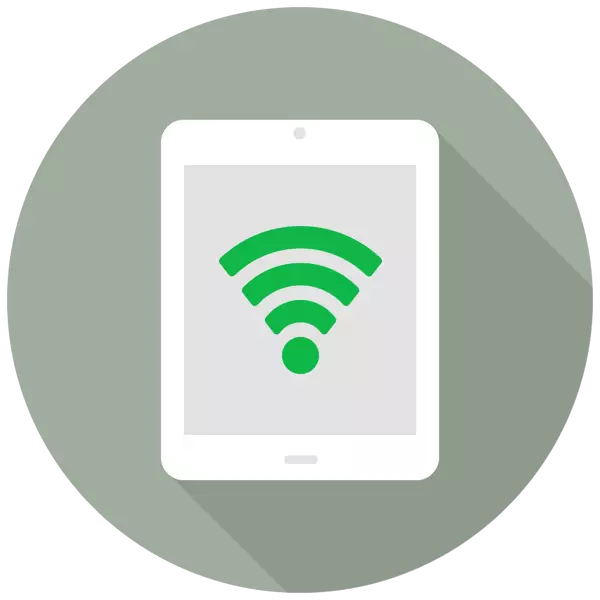
ጡባዊው ግን ደግሞ ዓለም A ቀፍ ድረ መዳረሻ ጋር ሙሉ እንደሚቆጥራት መዳረሻ ነጥብ ሆኖ, ይመልከቱ ፊልሞች ላይ ብቻ ሳይሆን መንገድ ለማገልገል በአሳሹ ውስጥ በመቃኘት, ሙዚቃ ማዳመጥ ይችላሉ. እሱም "ሞደም ሁነታ" የተባለው ቅንብሮች ውስጥ አንድ ልዩ ባህሪ እንዳለ ይህ ነው.
iPad modemia ሁነታ አብራ
ስልኮችን, ጡባዊ, ኮምፒውተሮች: ዘ ሞደም ሁነታ ተግባር ሌሎች መሣሪያዎች የበይነመረብ ግንኙነት ማሰራጨት ይፈቅዳል. በተጨማሪም ግንኙነት ሁለቱም የ USB ገመድ በመጠቀም እና ገመድ አልባ ቴክኖሎጂ በመጠቀም ሊከሰት ይችላል.
አስታውስ አትርሳ "ሞደም ሁነታ" iPad 3 የ Wi-Fi + የተንቀሳቃሽ እና በኋላ ላይ ሞዴሎች, iPad Mini የ Wi-Fi + የተንቀሳቃሽ እና ዘግይቶ ሞዴሎች: እንደ iPads ላይ ያቅርቡ. በርዕሱ ውስጥ የተቀረጸ ጽሑፍ መሆን አለበት "የተንቀሳቃሽ ስልክ" በዚህ ጡባዊ ላይ ሲም ካርድ የመጠቀም ችሎታ ማለት ነው. የ Wi-Fi ስሪት ኢንተርኔት ተግባር ስርጭት የለንም.
- ጡባዊ ቱኮው ላይ "ቅንብሮች" ክፈት.
- የ «የሕዋስ ውሂብ» ክፍል ይሂዱ እና የበይነመረብ ግንኙነት ለመክፈት ወደ ቀኝ ተመሳሳይ ንጥል ተቃራኒ ማብሪያ ማንቀሳቀስ. ቀጥሎም, "ሞደም ሁነታ» ን ጠቅ ያድርጉ.
- በሚከፈተው ምናሌ ውስጥ, ተግባር ላይ ለማብራት በስተቀኝ ያለውን ተንሸራታች ማንቀሳቀስ. በኢንተርኔት ስርጭት Wi-Fi, ብሉቱዝ ወይም የ USB ላይ ሊከሰት እንደሚችል እባክዎ ልብ ይበሉ. እዚህ ደግሞ አውታረ መረብ የበለጠ ውስብስብ የይለፍ ቃል መቀየር ይችላሉ.
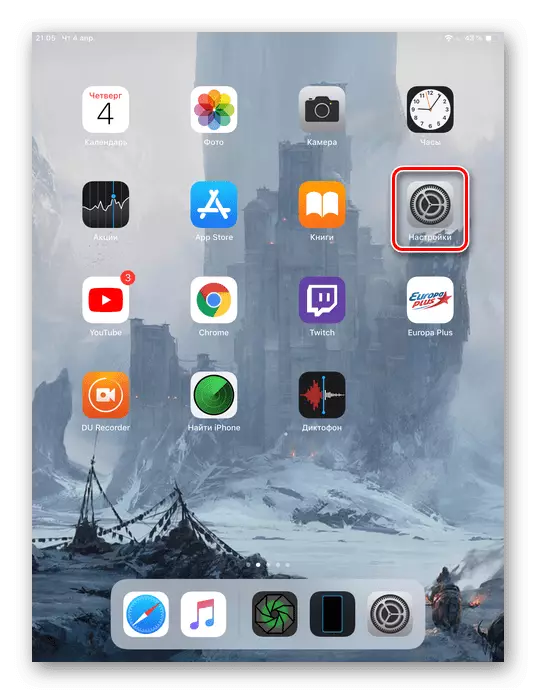
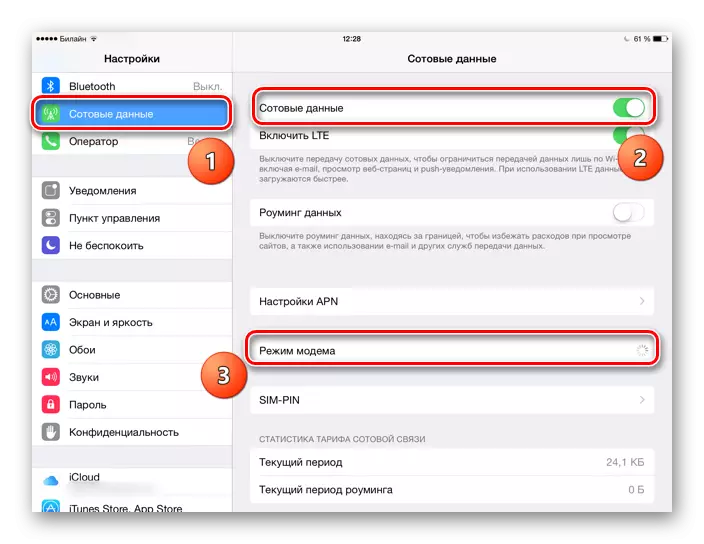
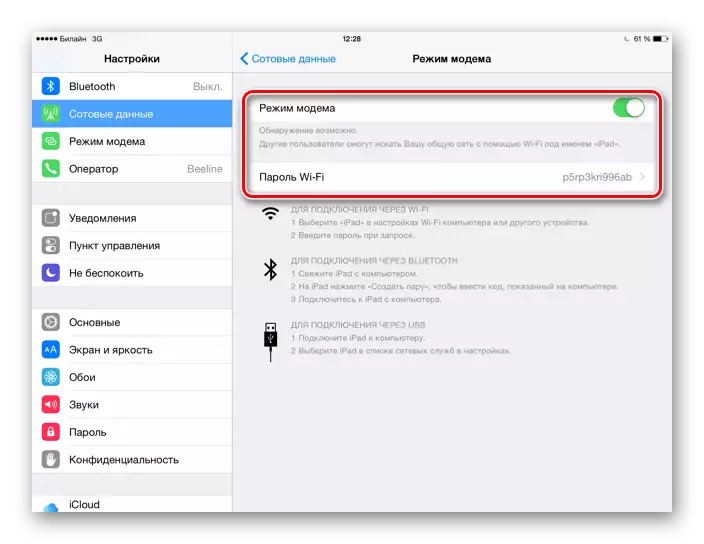
iPad ወደ ሌሎች መሳሪያዎች ጋር በመገናኘት ላይ
የ ሞደም ሁነታ ተግባር በማንቃት በኋላ, ይህን መዳረሻ ነጥብ ሌሎች መሣሪያዎች ጋር መገናኘት እንዴት እንደሆነ ለማወቅ አለበት. እርስዎ ተጨማሪ ለመረዳት ይሆናል እያንዳንዱ በተለያዩ መንገዶች ይህን ማድረግ እንችላለን.አማራጭ 1: የ Wi-Fi
የ iPad ሆነው የኢንተርኔት ግንኙነት ስርጭት እና ይናገራሉና ቀላሉና በጣም ምቹ አማራጭ. በመጀመሪያ ይበልጥ ውስብስብ ወደ የተፈለገውን እንደ ይለፍቃል በመለወጥ የ Wi-Fi መዳረሻ ነጥብ ማዋቀር ያስፈልግሃል.

አሁን የተፈጠረውን የይለፍ በማስገባት በሌላ መሣሪያ ላይ ከበይነመረብ ጋር መገናኘት ይችላሉ. የመዳረሻ ነጥብ "iPad» ይባላል. ዋናው ነገር እኛ ፒሲ ማውራት ነው በተለይ በዚህ የተገናኘ መሣሪያ, የ Wi-Fi ሞዱል እንዳለው ነው.

አማራጭ 3: ብሉቱዝ
አንዳንድ ተጠቃሚዎች ለማገናኘት ብሉቱዝ ቴክኖሎጂን መጠቀም ይመርጣሉ. እኛ በሞባይል ስልክ ወይም ጡባዊ በመገናኘት ስለ ከሆነ በዚህ ሁኔታ, ሂደት, ከ Wi-Fi ጋር ያለው አማራጭ 1 እስከ በተለይ የተለየ አይሆንም. ይህ እርምጃ በጣም በርካታ ማድረግ አለበት እንደ ሌላው ነገር, ብሉቱዝ ላይ ፒሲ ጋር መገናኘት ነው. እርምጃዎች ፍጹም ተመሳሳይ ይሆናል ጀምሮ እኛ, በ iPhone ምሳሌ ላይ ያለውን የአሰራር እንመለከታለን.
- ወደ ሞደም እና iPad ላይ ብሉቱዝ ተግባር አግብር.
- የ ፒሲ ላይ "ልኬቶች" መሣሪያ ይሂዱ.
- "መሳሪያዎች" ክፍል ይምረጡ.
- የብሉቱዝ ትር እና በሌሎች መሣሪያዎች ላይ መሆን, አግብር ብሉቱዝ ወደ ቀኝ ወደ ማብሪያ ማንቀሳቀስ.
- ጠቅ አድርግ "የብሉቱዝ ወይም ሌላ መሳሪያ በማከል ላይ."
- በአዲስ መስኮት ውስጥ የሚገኙ ነጥቦች ለማግኘት ፍለጋ ለመጀመር «ብሉቱዝ» የሚለውን ጠቅ ያድርጉ.
- ሲጠናቀቅ, የ iPad ዝርዝር ይምረጡ.
- አንድ ልዩ ኮድ አይፓድ ማያ ገጽ ላይ ይታያል. "አንድ ጥንድ ፍጠር." መታ
- አንድ መስኮት ተመሳሳይ ኮድ በ iPad ላይ ሆኖ በተጠቀሰው ቦታ ኮምፒውተር ላይ መታየት አለበት. ይህ የሚዛመድ ከሆነ, «አገናኝ» ላይ ጠቅ አድርግ.


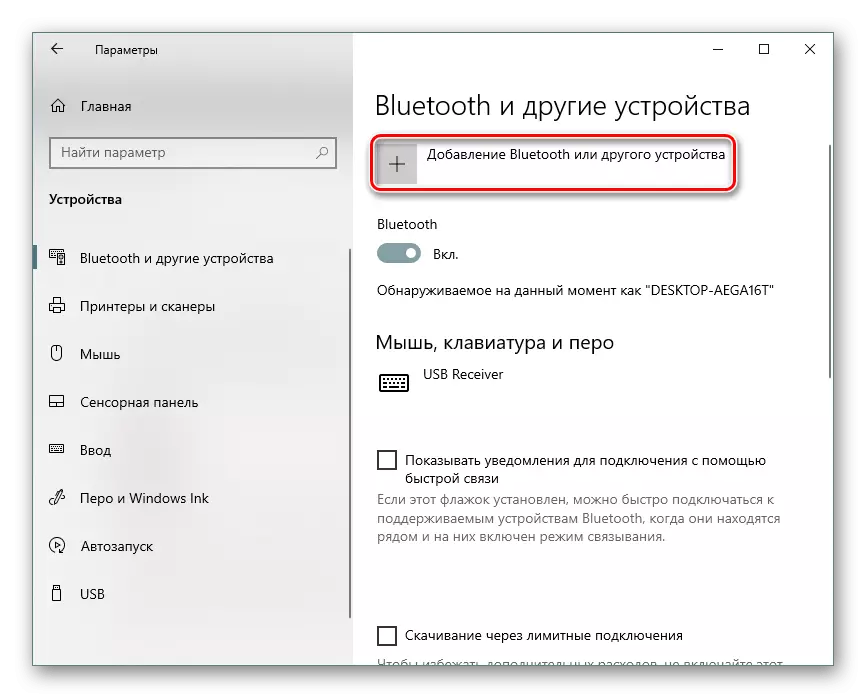
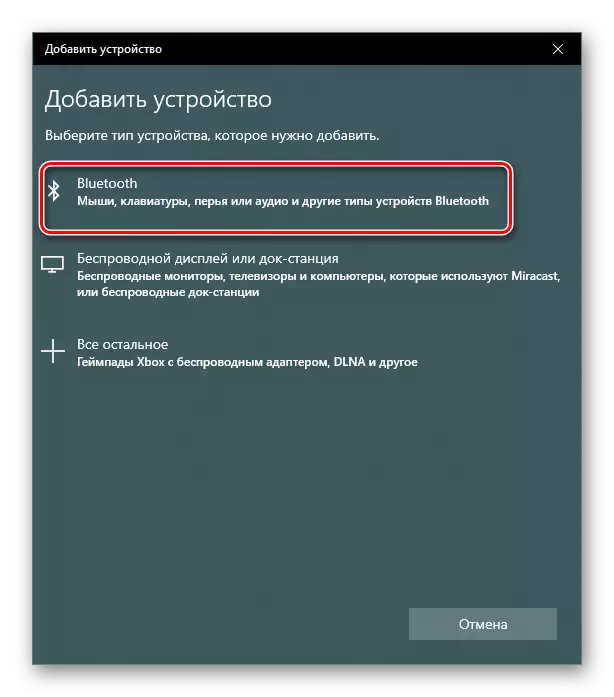



READ በተጨማሪም: እኛ አንድ ላፕቶፕ ላይ ያልሆነ እየሰራ ብሉቱዝ ጋር ያለውን ችግር ለመፍታት
ስለዚህ, ወደ የፈጠረው የመዳረሻ ነጥብ ጋር ለመገናኘት የ iPad, እንዲሁም መንገዶች ላይ ገቢር ሂደት "ሞደም ሁነታ" ተግባር, መፈታታት. በአንዳንድ ሁኔታዎች ውስጥ, እናንተ ኦፕሬተር ቅንብሮች መድኃኒት ይኖርብዎታል.
